Utilizați funcția de acces ghidat de la iPhone pentru a le oferi copiilor în siguranță
Miscellanea / / February 10, 2022

Mulți dintre noi avem informații sensibile pe iPhone-urile noastre pe care nu am dori să le vadă alții. De fapt, rar îmi împrumut iPhone-ul nimănui și atunci când o fac este doar pentru a da apeluri sau la
utilizați Safari
pentru a naviga pe web. Chiar și atunci, când îmi împrumut iPhone-ul pentru o vreme unui prieten, sunt mereu atent... știi, toată lumea are acel prieten fars care nu i-ar deranja să-ți folosească secretele împotriva ta.
Dar ce se întâmplă când trebuie să oferi iPhone-ul copiilor tăi?
În aceste scenarii, de obicei nu veți fi la fel de precaut, dacă este deloc, doar pentru a regreta mai târziu când copilul le va găsi. fotografii private, documente, e-mailuri sau note care sunt atât de valoroase pentru tine și le arată altcuiva sau chiar mai rău, le șterge. Aceasta este o situație foarte delicată cu care niciun proprietar de iPhone nu ar trebui să se confrunte. Din fericire, iPhone, iPad și iPod Touch vin cu o serie de opțiuni de accesibilitate care ușurează mult viața utilizatorilor.
Una dintre cele mai importante dintre aceste opțiuni de accesibilitate este Acces ghidat, ceea ce vă permite să aveți mult mai mult Control peste ceea ce altcineva face pe telefonul tău când îl predai și care este ideal atunci când vine vorba de a oferi telefonul tău copiilor. Această funcție era disponibilă în iOS 5, dar iOS 6 a adăugat o mulțime de opțiuni, făcând-o mai utilă.
Să aruncăm o privire la modul în care funcționează Accesul ghidat și cum îl puteți activa pentru orice aplicație de pe iPhone.
Activarea accesului ghidat pe iPhone
Pasul 1: Pe iPhone, atingeți Setări > General > Accesibilitate. Odată ce intri în Accesibilitate ecran, derulați în jos și în jos Învăţare apăsați pe Acces ghidat.

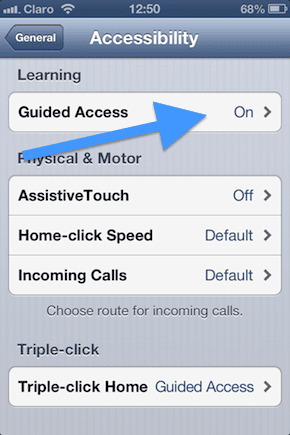
Pasul 2: Apăsați pe Acces ghidat și comutați-l Pe. Apăsați și pe Setați codul de acces pentru a seta o nouă parolă pentru această opțiune pentru a putea dezactiva Accesul ghidat atunci când este necesar. Asigurați-vă că setați o parolă pe care numai dvs. o cunoașteți și care este diferită de codul obișnuit al iPhone-ului.
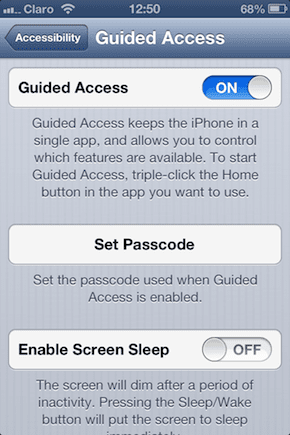
Acum că ați activat Acces ghidat, este gata pentru a fi folosit în orice aplicație de pe iPhone. Odată activat, Accesul ghidat vă va permite să dezactivați unele dintre funcțiile iPhone-ului dvs. (cum ar fi ecranul tactil sau butoanele hardware), precum și să chiar și alegeți zonele ecranului pe care nu doriți să le folosească copilul dvs. și restricționați accesul la ele, lăsând restul aplicației perfect utilizabil.
Să folosim un joc ca exemplu despre cum să activăm aceste setări în aplicație.
Pasul 3: Porniți orice aplicație. În acest caz, va fi un joc, cel mai frecvent scenariu când îți înmânezi iPhone-ul unui copil. Odată ce aplicația este deschisă, apăsați pe Acasă buton de trei ori consecutiv. Ecranul se va retrage în fundal, permițându-vă să ajustați mai multe opțiuni, cum ar fi dezactivarea butoanelor hardware, de exemplu. În plus, veți putea, de asemenea, să încercuiți anumite zone ale ecranului în care doriți să dezactivați atingerea.
În acest fel, puteți împiedica copilul să atingă anumite meniuri și să iasă accidental din aplicație, de exemplu. iPhone-ul nu va permite face capturi de ecran în timpul acestui ecran, dar în captura de ecran de mai jos am reușit să imaginez cele trei regiuni ale ecranului pe care le-am restricționat.
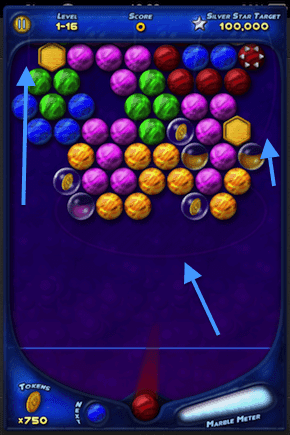
Pasul 4: După ce ați terminat de ales dintre aceste opțiuni, atingeți start butonul din partea dreaptă sus a ecranului pentru a porni Acces ghidat modul pe acea aplicație. de atunci încolo, copilul tău va fi limitat la acea aplicație și numai la aceea. Chiar dacă apăsă butonul Acasă de trei ori pentru a încerca să dezactiveze Accesul ghidat, va trebui totuși să introducă parola pe care ați configurat-o mai devreme pentru a o dezactiva.

Pasul 5: Când copilul dvs. a terminat cu aplicația și aveți iPhone-ul înapoi, introduceți pur și simplu codul de acces și dezactivați Accesul ghidat.
Gânduri finale
Accesul ghidat este o caracteristică grozavă pe care fiecare proprietar de iPhone ar trebui să o cunoască. Vă protejează informațiile, oferind în același timp copiilor un mediu controlat în care se pot bucura pe deplin de aplicațiile și jocurile lor preferate în siguranță. Încercați-l și spuneți-ne în comentarii dacă vă este util.
Credit imagine de sus: CNET
Ultima actualizare pe 03 februarie 2022
Articolul de mai sus poate conține link-uri afiliate care ajută la sprijinirea Guiding Tech. Cu toate acestea, nu afectează integritatea noastră editorială. Conținutul rămâne imparțial și autentic.



